如何使用Google Stitch在几分钟内构建生产级UI原型
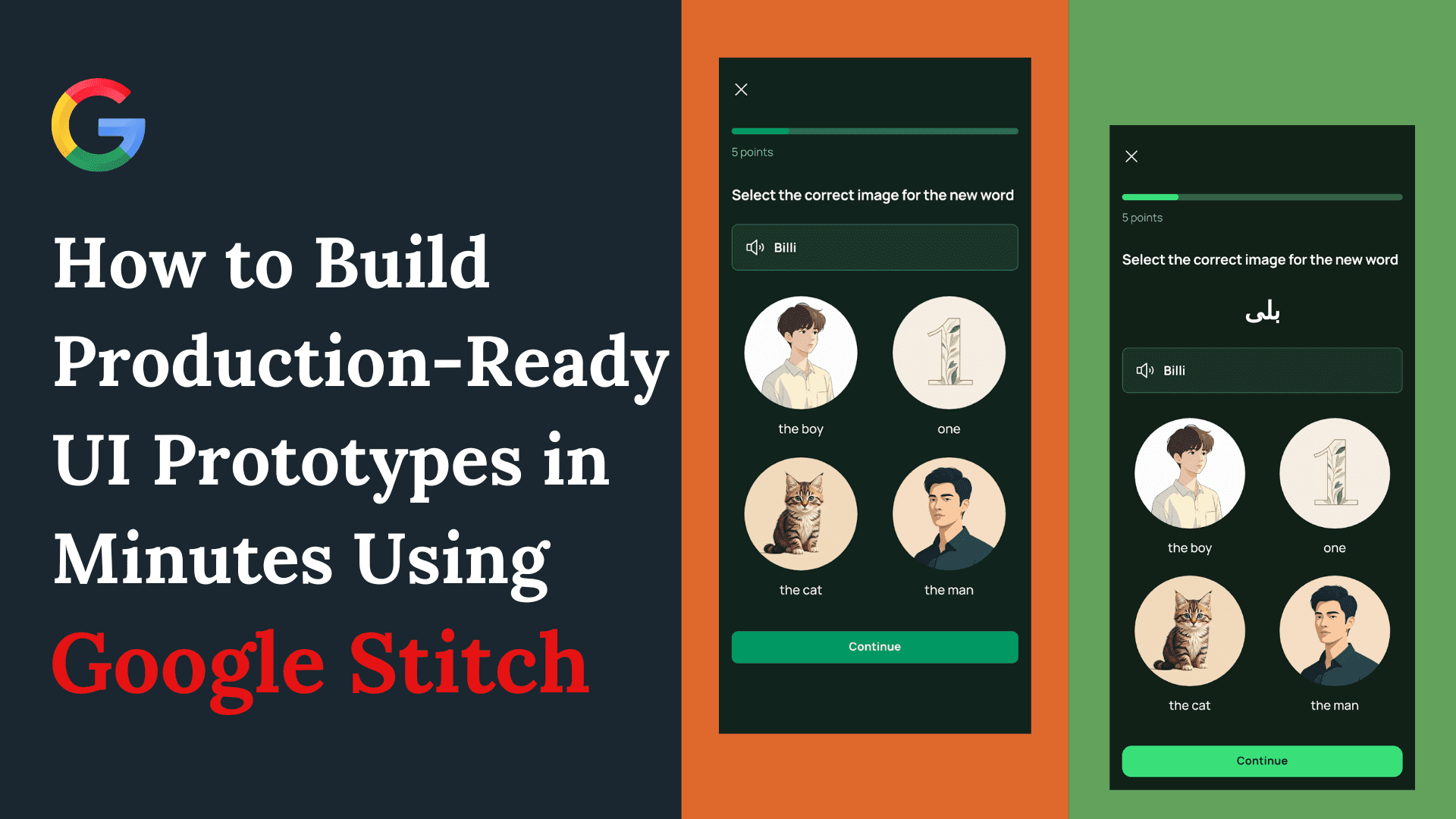
介绍
在应用程序开发过程中,常常会出现这样的情况:你和团队敲定了一个设计,经过开发和测试,终于到了审查阶段,却发现成果不尽如人意。要么显得不够成熟,要么就是“感觉不对”。过多的迭代耗费了大量时间,原始想法在过程中迷失了。
前往stitch.withgoogle.com并使用你的Google账号登录后开始。
1. 选择你的模式
在屏幕右上角,你可以在以下模式之间切换:
- 标准模式(Gemini 2.5 Flash):最适合快速草稿和MVP。
- 实验模式(Gemini 2.5 Pro):允许你从图像输入、线框或草图中生成UI,你可以上传这些内容以获取灵感。
2. 描述或上传
你会看到一个提示框,旁边有一个画布。
- 文本提示示例:“一个注册表单页面,顶部有标志,电子邮件/密码字段,主要颜色的提交按钮。”
- 图像提示(实验):上传一个线框或截图,以便在文本旁边指导生成。
例如,我使用了标准模式并给出了以下提示:
“语言学习应用中的测验页面,顶部有进度条。标题挑战你将乌尔都语单词与正确答案匹配,提供四个可能的选项。”
它基于此生成了一个惊人的UI:
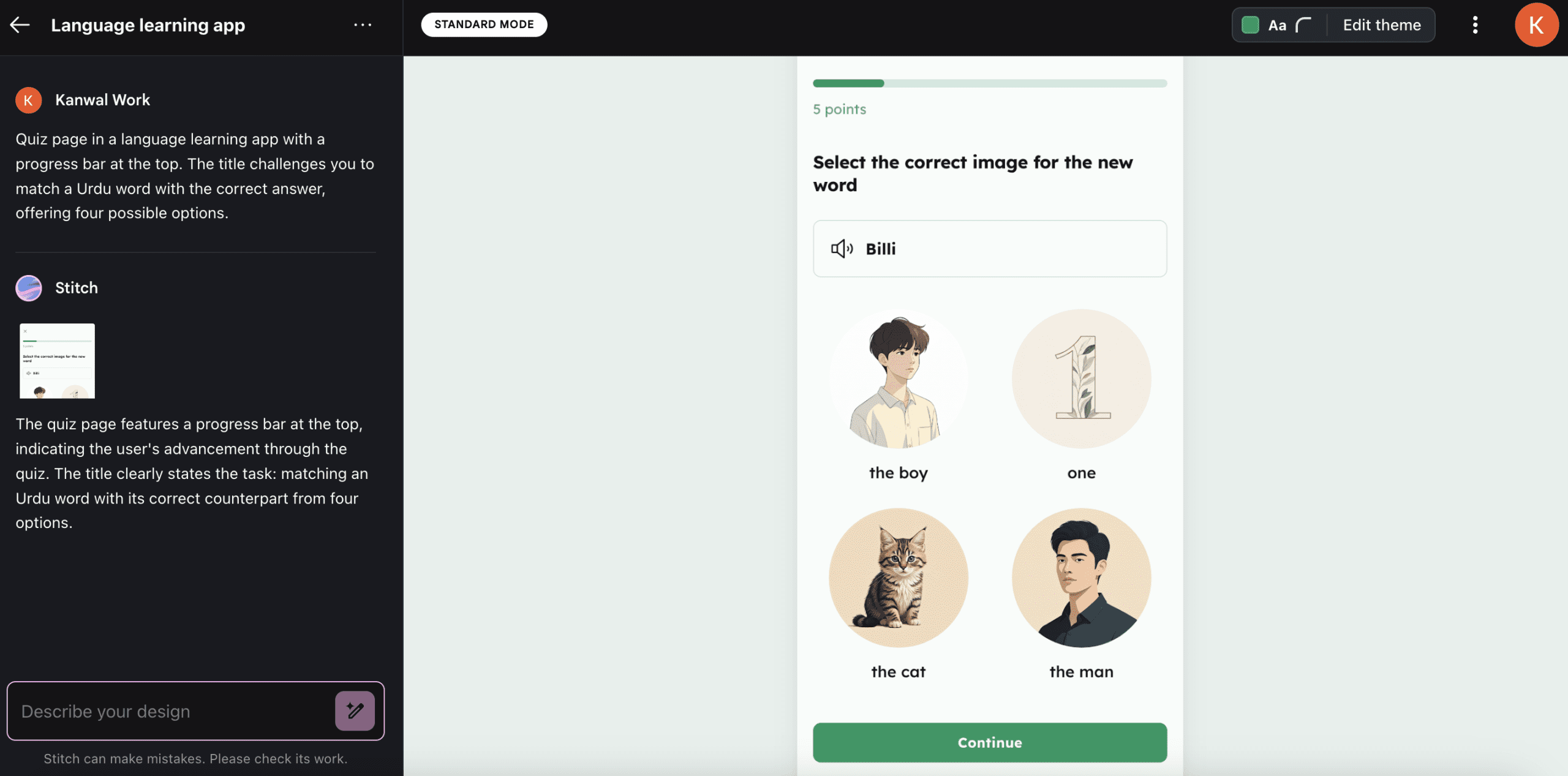
3. 预览和调整
使用侧边栏调整主题:更改调色板、字体、边框半径,并在深色和浅色模式之间切换。Google Stitch还允许你使用更新的提示修改设计。
例如,我将主题更新为深色,并将字体更改为Manrope。点击应用主题后,输出看起来更加精致:
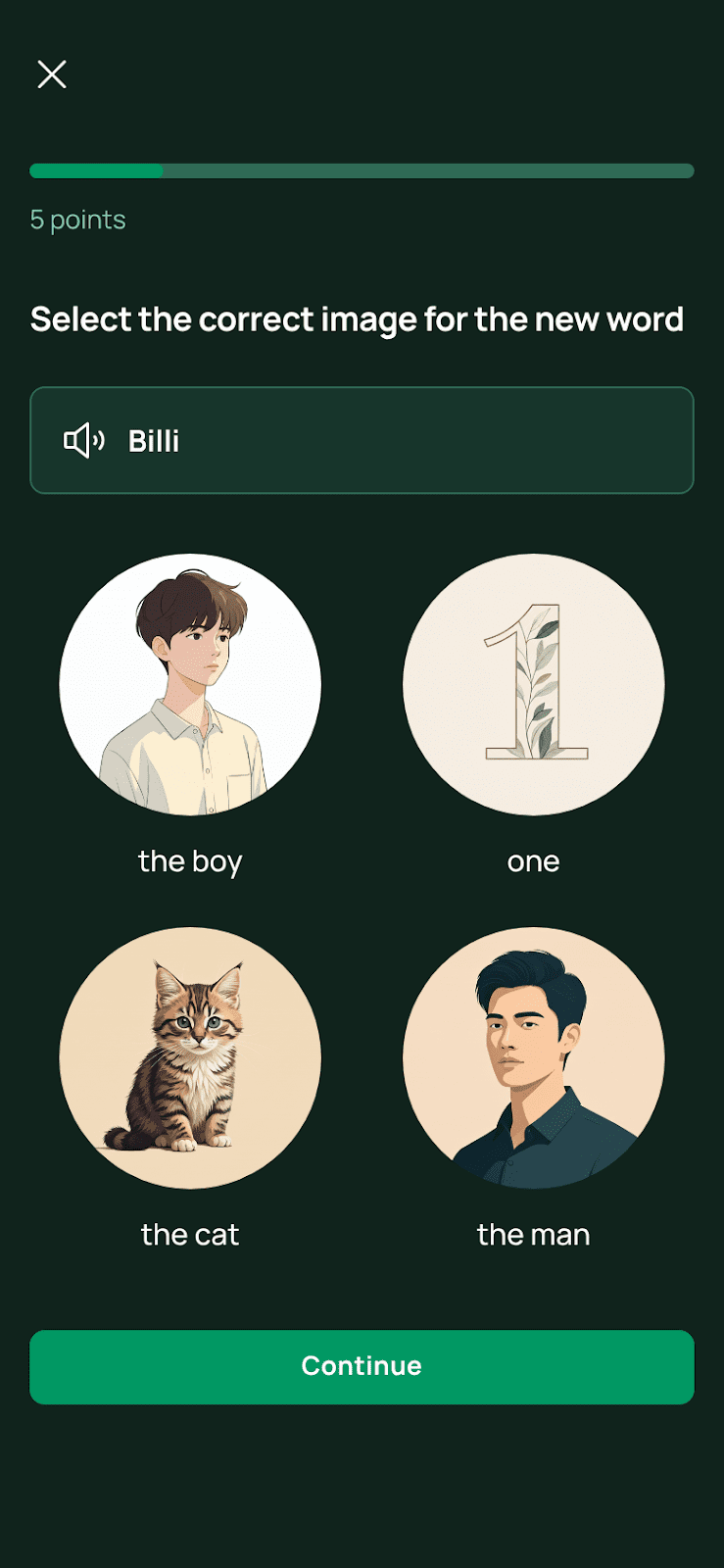
4. 智能迭代
你可以优化单个组件或屏幕。例如:
- “将主要按钮变大并变蓝。”
- “在主页顶部添加一个导航栏。”
Stitch非常准确地遵循你的逐步指令。在我的案例中,乌尔都语单词最初显示为罗马化文本。所以我更新了提示:
“以大号Nastaliq风格字体在屏幕中央显示乌尔都语单词,方向为从右到左。”
结果确实令人印象深刻:

5. 导出和构建
你可以点击生成的图像复制代码,或点击粘贴到Figma,将可编辑的自动布局画板直接放入你的设计工作区。
这是我点击图像并选择复制代码时显示的内容。它立即准备好集成到开发环境或设计文件中。
最终想法和获得最佳结果
虽然它不是一个完整的设计解决方案,但Google Stitch非常适合用于MVP和早期开发阶段。你可以随时导出到Figma进行高级设计定制或构建多屏逻辑。
以下是一些获得更好结果的提示:
- 使用UI特定语言如“导航栏”、“仪表板小部件”、“主要按钮”或“自动间距”来更准确地指导结构。
- 从高层次描述开始,并逐步完善。例如:“健身追踪应用。”
- 编辑时要非常具体。清楚地提到元素,例如“将注册表单上主要按钮的颜色更改为白色。”
Google Stitch快速、直观,当你需要工作原型而不想陷入数周的反复时,它是一个很好的起点。绝对值得一试。































